环形图
摘要: 本文主要给大家介绍一下环形图的使用方法。 本文内容基于山海鲸可视化软件操作,您可先免费下载山海鲸可视化后再阅读本文。 下载山海鲸可视化软件
环形图通过将一个环形区域划分为多个子区域,反应出不同子类数据之间的的对比关系以及子类数据在大类中的百分比。
该组件在软件中的位置如下图所示:

选中组件时可以对组件进行设置,包括字段设置和属性设置,其中字段设置如下图所示:
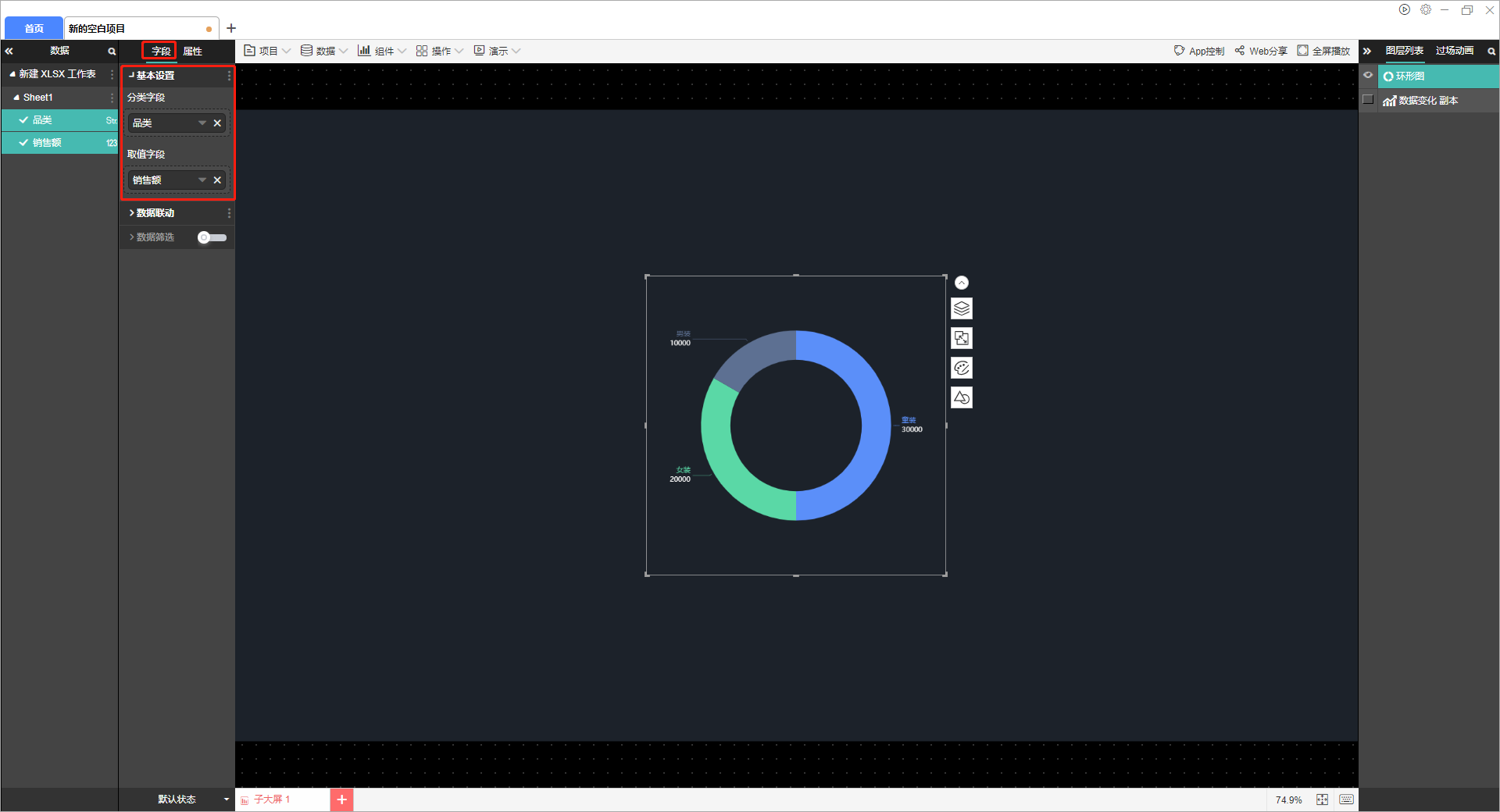
分类字段对应环形图上的每一个子区域,值字段对应每一个区域的数值。(关于如何添加字段请参考新手入门教程)
上图中所用示例数据如下:
| 品类 | 销售额 |
| 男装 | 10000 |
| 女装 | 20000 |
| 童装 | 30000 |
属性的设置如下图所示:
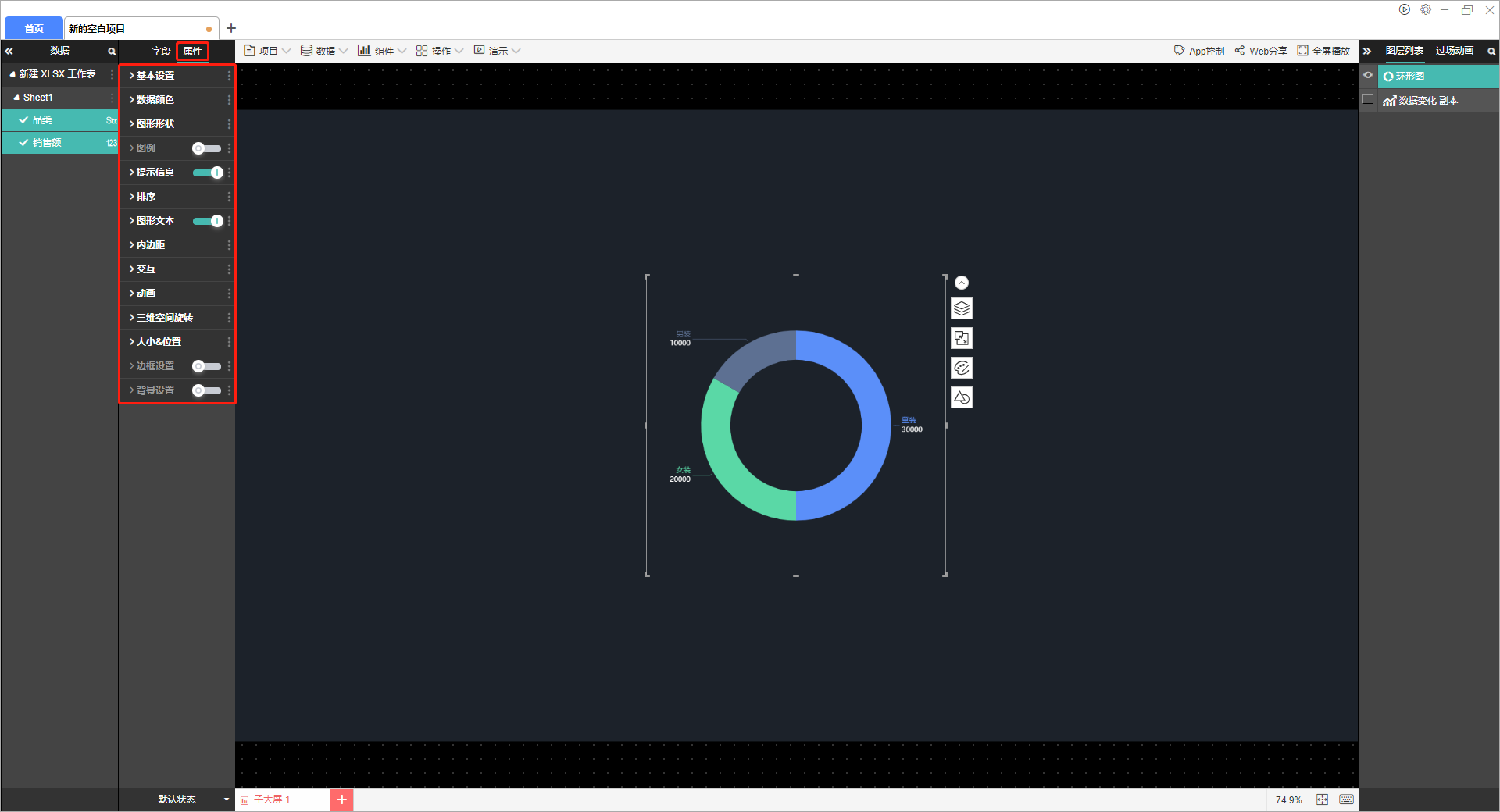
(1)基本设置
包括:允许演示控制、是否显示
(2)数据颜色
每个数据可以独立进行颜色设置
(3)图形形状
形状设置包括:圆环宽度、圆环间隔、圆环类型、开始角度、结束角度、圆环底色宽度、圆形底色、边框宽度。
(4)图例
图例的设置包括显示数值、图例位置、文字颜色、文字大小。
(5)提示信息
提示信息指的是鼠标移动到组件上时显示的信息。
数据显示格式包括:数据格式、提示框样式、文字样式。
(6)排序
排序的设置包括:排序方式。
(7)图形文本
图形文本是将每个子条形的数值或百分比显示在图形上面。
图形文本的设置包括:显示数值、显示外部名称、文本布局、文本高度、文本位置、文本与图形的间距、名称样式、数值样式。
(8)内边距
内边距可以设置组件中心距离上下左右边框各自的位置,单位为px。
(9)交互设置
交互可以通过点击该组件可以切换其他组件的状态、链接到URL以及大屏上、打开弹窗或者切换选项卡。
(10)动画
动画效果可以对入场动画、展示动画和离场动画进行设置。
需要注意的是,未开启循环播放时,动画只在启动全屏时播放一次,开启循环播放之后才会按照间隔时间循环播放动画。
(11)大小和位置
通常我们可以通过直接点击和拖动组件来设置大小和位置,在这里也可以通过直接输入X坐标、Y坐标、宽和高来设置。
三维空间旋转还可以输入任意数值,数值对应角度向X轴/y轴旋转。
(12)边框设置
边框的设置包括:边框颜色、边框宽度、图形边框圆角半径和边框样式。
(13)背景设置
组件默认没有背景颜色,如果需要设置背景颜色,可以在这里进行设置,也可以将背景设置为一张图片或视频,可以选择填充方式。

